Восстановление пароля от ПО СКАУТ-Платформа
Описываемый функционал доступен в сборках СКАУТ-Платформа 1.2.8.3 и старше.
Восстановление пароля через СКАУТ-Студио и СКАУТ-СильверСтудио не доступен для учетных записей, созданных не в формате e-mail. Если логин пользователя задан не в формате e-mail, пользователь увидит сообщение "Для вышей учетной записи недоступна возможность смены пароля. Обратитесь к вашему администратору Системы СКАУТ".
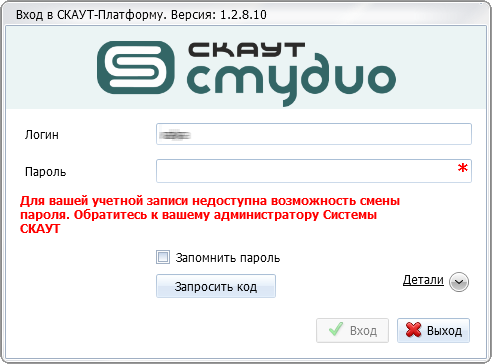
Рисунок 1 – Использование в качетсве логина слова неподходящего формата
Если при создании учетной записи введен несуществующий e-mail или e-mail, к которому пользователь не имеет доступа, сменить пароль можно только через СКАУТ-Менеджер с привлечением администратора СКАУТ-Менеджера.
Для того, чтобы сменить пароль необходимо кликнуть ссылку «Забыли пароль?», после чего появится возможность запросить код и кнопка «Забыли пароль?». На этом шаге (если не нажата кнопка «Забыли пароль?») действие по восстановлению пароля можно не продолжать, зайдя в СКАУТ-Платформа с ранее выданным паролем.
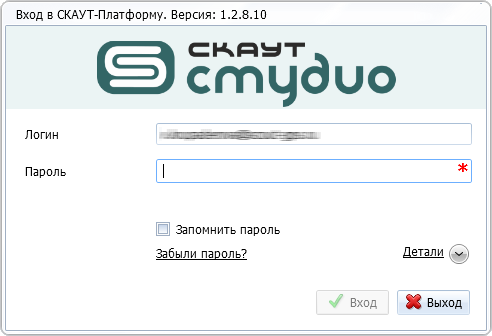
Рисунок 2 – Окно входа в СКАУТ-Студио
При нажатии на кнопку «Забыли пароль?» на указанную в качестве логина почту будет выслано письмо с кодом восстановления пароля.
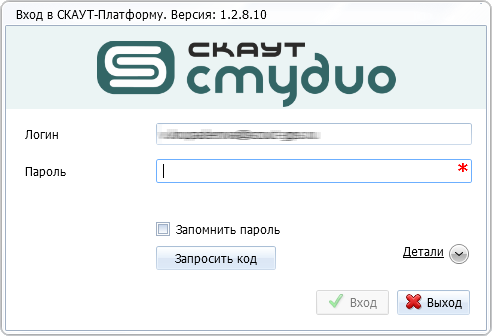
Рисунок 3 – Запрос кода подтверждения
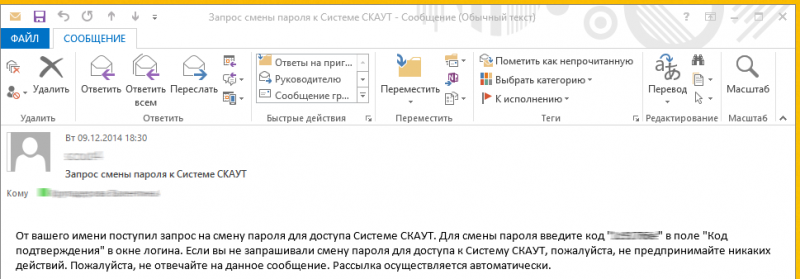
Рисунок 4 – Письмо с кодом подтверждения
В появившееся поле для ввода кода подтверждения необходимо вставить код, пришедший на почту.
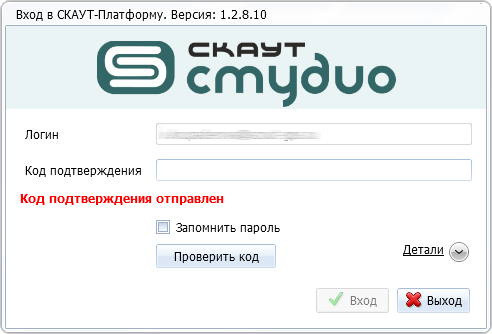
Рисунок 5 – Поля для ввода кода подтверждения
После ввода кода подтверждения, необходимо будет ввести пароль и подтвердить его.
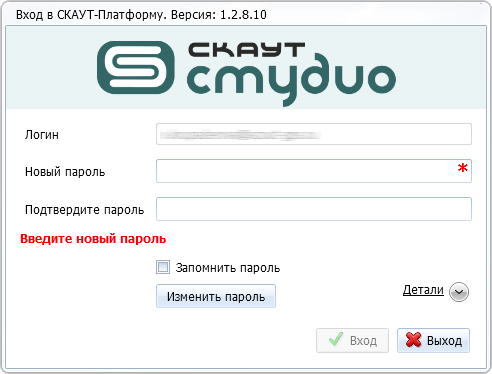
Рисунок 6 – Ввод и подтверждение нового пароля
Если пароли введены разные, то появится предупреждение: "Пароли не совпадают".
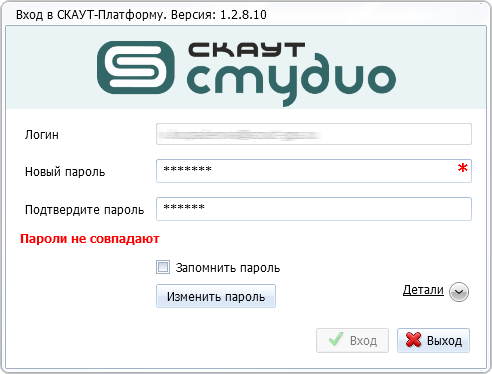
Рисунок 7 – Некорректное подтверждение пароля
В случае корректно введенных пароля и подтверждение пароля снова отобразится окно входа в СКАУТ-Студио, после чего можно будет войти в СКАУТ-Студио с новым паролем (рисунок 2).
Для доступа к Базе Знаний пожалуйста авторизируйтесь на ресурсе СКАУТ-Университет.
Также в Базе Знаний есть специальная статья, описывающая операцию по восстановлению пароля.

